Як змінити або відновити стандартне розташування папки Camera Roll у Windows 10

Цей посібник покаже вам, як змінити або відновити стандартне розташування папки Camera Roll у Windows 10.
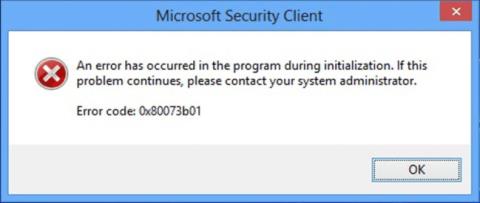
Якщо ви зіткнулися з помилкою Microsoft Defender 0x80073b01 на комп’ютері з Windows 10, ви можете спробувати рішення, які Quantrimang.com представить у цій статті, щоб успішно вирішити проблему. Коли ви зіткнетеся з цією проблемою, ви отримаєте таке повне повідомлення про помилку:
An error has occurred in the program during initialization. If this problem continues, please contact your system administrator.
Error code: 0x80073b01Причина помилки 0x80073b01
Цей код помилки 0x80073b01 вказує на наявність перешкод між Microsoft Defender та іншою програмою безпеки, встановленою на вашому комп’ютері, або наявність пошкоджених системних файлів, які перешкоджають її належній роботі. Це призводить до того, що програма Defender не може ініціалізувати або завантажити.
ERROR_MUI_FILE_NOT_LOADED (0x80073b01)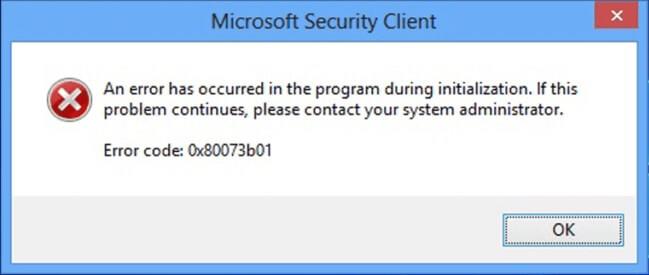
Помилка Microsoft Defender 0x80073b01
Виправте помилку Microsoft Defender 0x80073b01
Якщо ви зіткнулися з цією проблемою, ви можете спробувати запропоновані нижче рішення по порядку та перевірити, чи допоможе це вирішити проблему.
1. Вимкніть/Видаліть стороннє програмне забезпечення безпеки
Щоб виправити цю помилку, вам доведеться видалити будь-які сторонні антивірусні програми, які ви, можливо, встановили на своєму ПК, використовуючи спеціальний інструмент, щоб видалити всі файли, пов’язані з антивірусною програмою . Причина полягає в тому, що при використанні спеціальних інструментів видалення для антивірусних програм від виробника все ще є реєстр і залежності, встановлені глибоко в операційній системі, які традиційні панелі керуваннязасоби видалення
2. Перевірте статус служби Windows Defender
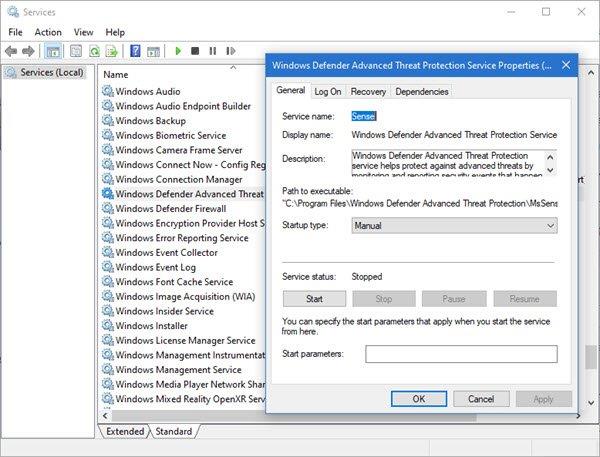
Перевірте статус служби Windows Defender
Запустіть services.msc , щоб відкрити диспетчер служб і переконайтеся, що такі служби відображають відповідні статуси:
3. Повторно зареєструйте файл DLL Windows Defender

Повторно зареєструйте файл DLL Windows Defender
Потрібно повторно зареєструвати файл DLL Windows Defender. Відкрийте вікно командного рядка з правами адміністратора , введіть ім’я файлу regsvr32 і натисніть Enter.
Ви повинні повторно зареєструвати кожен із цих файлів dll . Отже, для кожного з цих файлів замініть «ім’я файлу» на кожне відповідне ім’я, одне за одним, і натисніть Enter :
regsvr32 wuaueng.dll
regsvr32 wucltui.dll
regsvr32 softpub.dll
regsvr32 wintrust.dll
regsvr32 initpki.dll
regsvr32 wups.dll
regsvr32 wuweb.dll
regsvr32 atl.dll
regsvr32 mssip32.dllПерезапустіть і подивіться, чи це допоможе вам.
Якщо ви хочете, ви можете завантажити та використати FixWin для скидання налаштувань Microsoft Defender до стандартних.
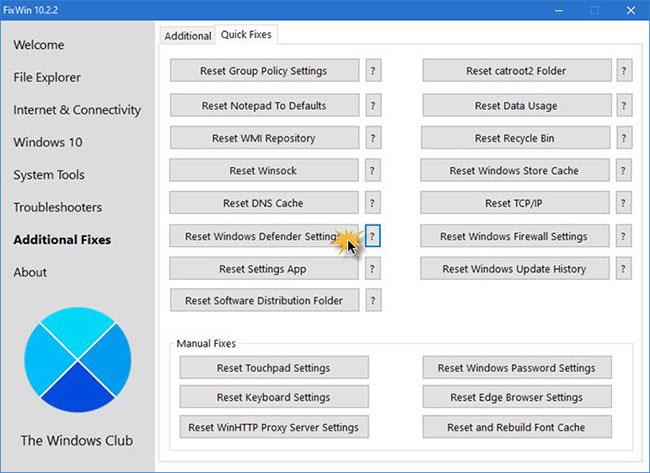
Використовуйте FixWin, щоб скинути налаштування Microsoft Defender до стандартних
Ви знайдете налаштування в розділі Додаткові виправлення > Швидкі виправлення > Скидання налаштувань Windows Defender .
4. Запустіть перевірку системних файлів
Запустіть перевірку системних файлів , оскільки вона допоможе вам відновити будь-які пошкоджені системні файли.
Побачити більше:
Цей посібник покаже вам, як змінити або відновити стандартне розташування папки Camera Roll у Windows 10.
Зменшення розміру та місткості фотографій полегшить вам обмін або надсилання ними будь-кому. Зокрема, у Windows 10 ви можете пакетно змінювати розмір фотографій за допомогою кількох простих кроків.
Якщо вам не потрібно відображати нещодавно відвідані елементи та місця з міркувань безпеки чи конфіденційності, ви можете легко вимкнути це.
Одне місце для керування багатьма операціями прямо на панелі завдань.
У Windows 10 ви можете завантажити та встановити шаблони групової політики для керування параметрами Microsoft Edge, і цей посібник покаже вам процес.
Панель завдань має обмежений простір, і якщо ви регулярно працюєте з кількома програмами, у вас може швидко закінчитися місце, щоб закріпити більше ваших улюблених програм.
Рядок стану в нижній частині Провідника повідомляє вам, скільки елементів знаходиться всередині та вибрано для поточної відкритої папки. Дві кнопки нижче також доступні в правій частині рядка стану.
Microsoft підтвердила, що наступним великим оновленням є Windows 10 Fall Creators Update. Ось як оновити операційну систему до того, як компанія її офіційно запустить.
Параметр «Дозволити таймери пробудження» в «Параметрах живлення» дозволяє Windows автоматично виводити комп’ютер із режиму сну для виконання запланованих завдань та інших програм.
Служба безпеки Windows надсилає сповіщення з важливою інформацією про стан і безпеку вашого пристрою. Ви можете вказати, які сповіщення ви хочете отримувати. У цій статті Quantrimang покаже вам, як увімкнути або вимкнути сповіщення з Центру безпеки Windows у Windows 10.
Можливо, вам також сподобається, що натискання піктограми на панелі завдань спрямовує вас прямо до останнього відкритого вікна в програмі, без потреби в мініатюрі.
Якщо ви хочете змінити перший день тижня в Windows 10 відповідно до країни, у якій ви живете, вашого робочого середовища або для кращого керування календарем, ви можете змінити його за допомогою програми «Налаштування» або панелі керування.
Починаючи з версії програми «Ваш телефон» 1.20111.105.0, було додано нове налаштування «Кілька вікон», яке дозволяє ввімкнути або вимкнути попередження перед закриттям кількох вікон під час виходу з програми «Ваш телефон».
Цей посібник покаже вам, як увімкнути або вимкнути політику довгих шляхів Win32, щоб мати шляхи довші за 260 символів для всіх користувачів Windows 10.
Приєднайтеся до Tips.BlogCafeIT, щоб дізнатися, як вимкнути запропоновані програми (пропоновані програми) у Windows 10 у цій статті!
У наш час використання багатьох програм для ноутбуків призводить до того, що акумулятор швидко розряджається. Це також одна з причин, чому акумулятори комп'ютерів швидко зношуються. Нижче наведено найефективніші способи економії заряду батареї в Windows 10, які варто розглянути читачам.
Якщо хочете, ви можете стандартизувати зображення облікового запису для всіх користувачів на вашому ПК до зображення облікового запису за замовчуванням і заборонити користувачам змінювати зображення свого облікового запису пізніше.
Ви втомилися від того, що Windows 10 дратує вас заставкою «Отримайте ще більше від Windows» під час кожного оновлення? Це може бути корисним для деяких людей, але також і заважати тим, хто цього не потребує. Ось як вимкнути цю функцію.
Новий браузер Microsoft Edge на базі Chromium припиняє підтримку файлів електронних книг EPUB. Для перегляду файлів EPUB у Windows 10 вам знадобиться стороння програма для читання EPUB. Ось кілька хороших безкоштовних варіантів на вибір.
Якщо у вас потужний ПК або у Windows 10 не так багато програм для запуску, ви можете спробувати зменшити або навіть повністю вимкнути затримку запуску, щоб ваш комп’ютер завантажувався швидше.
Режим кіоску в Windows 10 — це режим для використання лише 1 програми або доступу лише до 1 веб-сайту з гостьовими користувачами.
Цей посібник покаже вам, як змінити або відновити стандартне розташування папки Camera Roll у Windows 10.
Редагування файлу hosts може призвести до того, що ви не зможете отримати доступ до Інтернету, якщо файл змінено неправильно. Наступна стаття допоможе вам редагувати файл hosts у Windows 10.
Зменшення розміру та місткості фотографій полегшить вам обмін або надсилання ними будь-кому. Зокрема, у Windows 10 ви можете пакетно змінювати розмір фотографій за допомогою кількох простих кроків.
Якщо вам не потрібно відображати нещодавно відвідані елементи та місця з міркувань безпеки чи конфіденційності, ви можете легко вимкнути це.
Microsoft щойно випустила ювілейне оновлення Windows 10 із багатьма вдосконаленнями та новими функціями. У цьому новому оновленні ви побачите багато змін. Від підтримки стилуса Windows Ink до підтримки розширень браузера Microsoft Edge, меню «Пуск» і Cortana також були значно покращені.
Одне місце для керування багатьма операціями прямо на панелі завдань.
У Windows 10 ви можете завантажити та встановити шаблони групової політики для керування параметрами Microsoft Edge, і цей посібник покаже вам процес.
Темний режим — це інтерфейс із темним фоном у Windows 10, який допомагає комп’ютеру економити заряд акумулятора та зменшує вплив на очі користувача.
Панель завдань має обмежений простір, і якщо ви регулярно працюєте з кількома програмами, у вас може швидко закінчитися місце, щоб закріпити більше ваших улюблених програм.






















